Kaskart naršydami internete galite rasti įdomių failų ir pabandyti jį atsisiųsti į savo kompiuterį. Daugelis vartotojų pranešė apie klaidą, kai bando atsisiųsti failą internetu ir išsaugoti juos tam tikroje vietoje naudodami „Mozilla Firefox“ naršyklę. Ši klaida gali būti matoma naudojant bet kokio tipo failus, kuriuos bandote atsisiųsti, pvz., garso, vaizdo įrašus, žaidimus, dokumentus ir pan. Taigi, užuot pradėjus atsisiuntimą, vartotojui rodomas klaidos pranešimas, kaip nurodyta toliau.
„Failo išsaugoti nepavyko, nes nepavyko nuskaityti šaltinio failo.
Šis klaidos pranešimas nurodo atsisiunčiamo failo kelią. Viena iš pagrindinių šios klaidos priežasčių yra interneto ryšio stoka. Taigi, pirmas dalykas, kurį reikia patikrinti, kai gaunate šią klaidą, yra tai, ar esate prisijungę prie interneto ir galite naršyti kituose tinklalapiuose.
Jei susiduriate su šia atsisiuntimo klaida naudodami „Firefox“ ir turite veikiantį interneto ryšį, išbandykite straipsnyje minimus pataisymus, kad išspręstumėte šią „Firefox“ klaidą.
Turinys
1 pataisymas – suraskite ir ištrinkite sugadintą Compreg.dat failą
Pastebėta, kad korupcija Compreg.dat failas gali tai sukelti „Šaltinio failo nepavyko nuskaityti klaida“. Ištrynę šį failą daugelis vartotojų padėjo išspręsti šią problemą savo „Firefox“ naršyklėje.
1. Atidaryk Firefox naršyklę savo kompiuteryje.
Adreso juostoje įveskite apie: palaikymas ir pataikė Įeikite atidaryti Informacija apie trikčių šalinimą puslapį.

2. Kai šis puslapis atsidarys, suraskite arba Atidaryti katalogą arba Rodyti aplanką mygtukas, susietas su Profilio aplankas atidaryti „Firefox“ profilių aplankas savo kompiuteryje.

Atidarę aplanką, uždarykite naršyklę.
3. Grįžkite į „Firefox“ profilių aplankas.
Raskite Compreg.dat failą.
Pasirinkite failą ir spustelėkite Ištrinti (dėklas) piktogramą File Explorer viršuje.
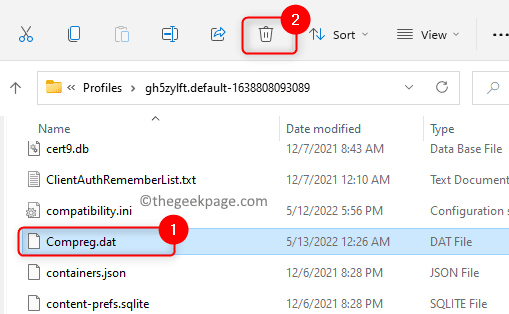
SKELBIMAS
4. Dar kartą paleiskite „Firefox“ ir pabandykite atsisiųsti failą, kad patikrintumėte, ar problema išspręsta.
2 pataisymas – pabandykite išjungti naršyklės plėtinius „Firefox“.
1. Paleiskite „Firefox“.
Tipas apie: priedai adreso juostoje ir paspauskite Įeikite atidaryti Priedų tvarkyklė.
2. Kai būsite ant Priedų tvarkyklė puslapį, pasirinkite Plėtiniai kairiajame skydelyje.
Dešinėje pusėje bus matomi visi plėtiniai, kuriuos pridėjote prie „Firefox“.
3. Dabar išjunkite jungiklį šalia naršyklės plėtinių išjungti juos.
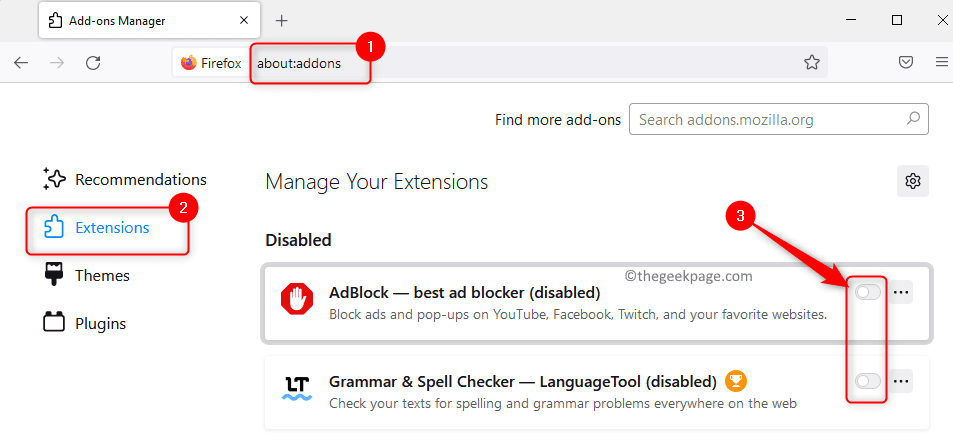
Jei norite pašalinti plėtinį, spustelėkite trijų horizontalių taškų meniu susietas su plėtiniu ir pasirinkite Pašalinti variantas.
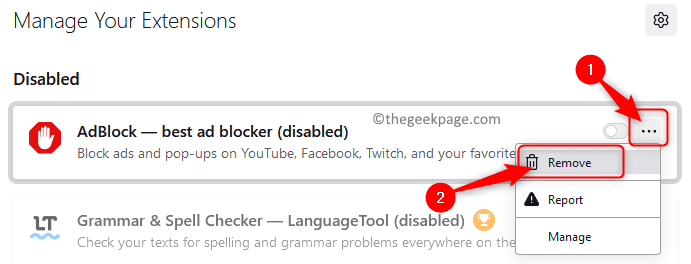
Patvirtinimo ragelyje spustelėkite Pašalinti mygtuką dar kartą.
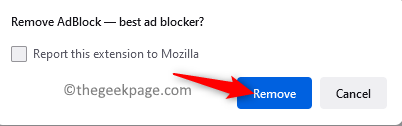
4. Patikrinkite, ar klaida atsisiunčiant failą „Firefox“ ištaisyta.
3 pataisymas – patikrinkite Places.sqlite atributų nustatymą
1. Atidarykite „Firefox“ naršyklę.
Norėdami eiti į palaikymo puslapį „Firefox“, įveskite apie: palaikymas adreso juostoje ir paspauskite Įeikite Raktas.

2. Šiame puslapyje raskite Atidaryti katalogą mygtuką.

Spustelėkite Atidaryti katalogą atidaryti „Firefox“ profiliai aplanką savo sistemos failų naršyklėje.
3. „Firefox“ profilių aplanke raskite failą pavadinimu vietas.sqlite jos viduje.
Dešiniuoju pelės mygtuku spustelėkite šiame faile ir tada pasirinkite Savybės atsidariusiame meniu.
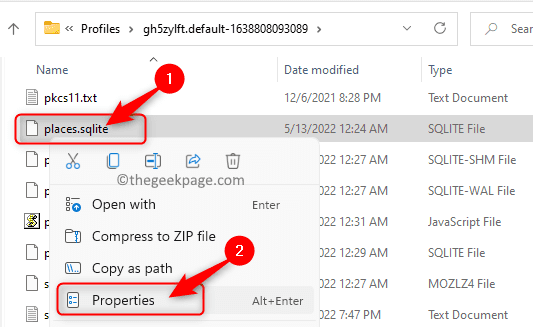
4. Viduje konors Savybės langas skirtas vietas.sqlite failą, pasirinkite Generolas skirtukas.
Čia įsitikinkite, kad langelis šalia Tik skaitymui yra nepažymėtas viduje konors Atributai skyrius.
Spustelėkite Taikyti ir tada toliau Gerai kad išsaugotumėte šiuos pakeitimus.
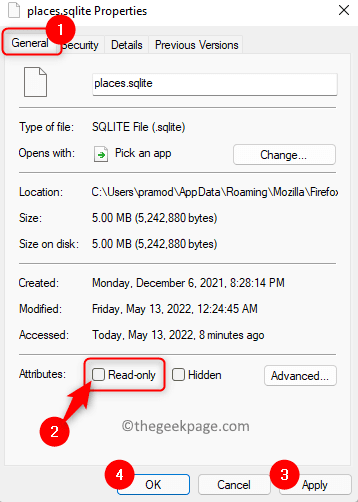
5. Patikrinkite, ar tai pašalino šaltinio failo nuskaitymo klaidą.
4 pataisymas – iš naujo nustatykite / atnaujinkite „Firefox“ naršyklę
1. Atviras Firefox ir eik į Problemų sprendimas puslapį įvesdami apie: palaikymas adreso juostoje.

2. Ant Trikčių šalinimo informacija puslapyje spustelėkite Atnaujinti Firefox… mygtuką dešinėje apačioje Patobulinkite „Firefox“..
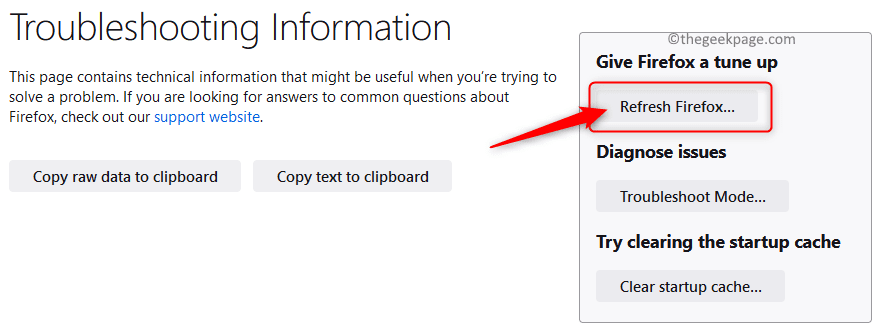
3. Spustelėkite ant Atnaujinkite Firefox Dar kartą paspaudus mygtuką dialogo lange, kuris rodo, kad atnaujinimas atkurs numatytuosius naršyklės nustatymus.
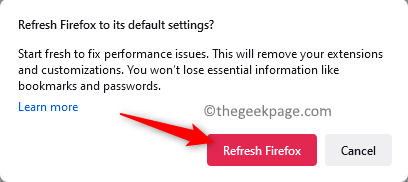
4. Paleisti iš naujo naršyklę ir patikrinkite, ar problema išspręsta.
5 pataisymas – iš naujo įdiekite naršyklę
1. Paspauskite Windows + R klaviatūroje, kad atidarytumėte Bėk dėžė.
Tipas ms-settings: programų funkcijos ir pataikė Įeikite atidaryti Programos ir funkcijos puslapį.

2. Šiame puslapyje slinkite žemyn iki Programėlių sąrašas skyrių ir tipą firefox žemiau esančiame teksto laukelyje Programėlių sąrašas.
Kai pamatysite paieškos rezultatą, spustelėkite trijų vertikalių taškų meniu susijęs su Mozilla Firefox.
Atsidariusiame meniu pasirinkite parinktį Pašalinkite.
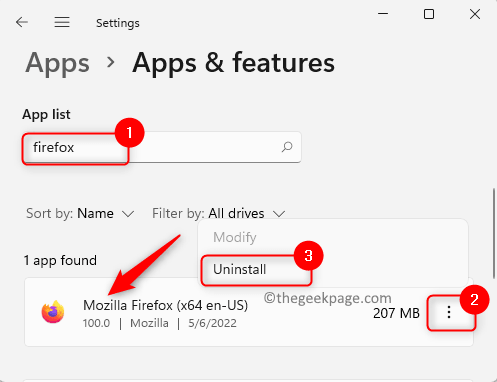
Spustelėkite Pašalinkite kai būsite paraginti patvirtinti programos pašalinimą.
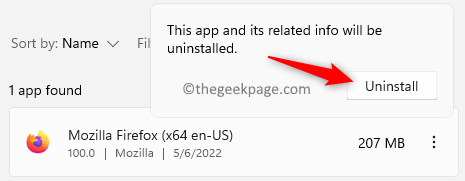
3. Palaukite, kol bus baigtas pašalinimo procesas. Gali reikėti vadovautis ekrane pateikiamomis instrukcijomis, kad užbaigtumėte procesą.
4. Aplankykite Oficialus atsisiuntimo puslapis, skirtas Firefox.
Čia spustelėkite Atsisiųskite „Firefox“. mygtuką, kad atsisiųstumėte programos diegimo programą.
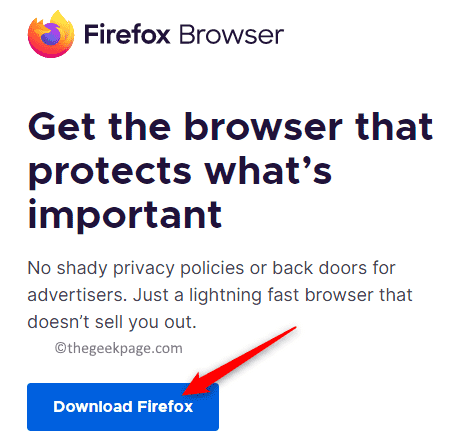
Atidarykite šį atsisiųstą failą ir užbaikite diegimą vadovaudamiesi ekrane pateikiamomis instrukcijomis.
5. Įdiegę paleiskite naršyklę ir patikrinkite, ar failą galima atsisiųsti be klaidų.
Ačiū, kad skaitėte.
Tikimės, kad šis straipsnis padėjo jums išspręsti problemą Nepavyko nuskaityti šaltinio failo„Windows“ kompiuterio „Firefox“ klaida. Ar šis straipsnis buvo pakankamai informatyvus, kad pašalintumėte su „Firefox“ naršykle susijusią problemą? Toliau esančiame komentarų skyriuje praneškite mums, koks pataisymas jums pavyko.
1 žingsnis - Atsisiųskite „Restoro PC Repair Tool“ iš čia
2 žingsnis - Spustelėkite Pradėti nuskaitymą, kad automatiškai rastumėte ir išspręstumėte bet kokią kompiuterio problemą.
